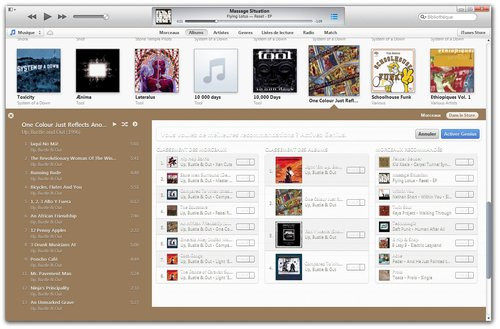Par ailleurs iTunes 10 se trouvait dans une impasse en termes d'ergonomie. En effet, son interface originelle conçue pour la seule gestion de musique n'avait jusqu'alors évolué qu'à la marge. Avec son onzième opus, Apple a donc fait ce qu'il sait faire de mieux : repartir d'une feuille blanche pour redessiner un nouvel iTunes. Une refonte qui explique sans doute en partie le retard de plus d'un mois sur le calendrier de livraison initialement avancé. Découverte !
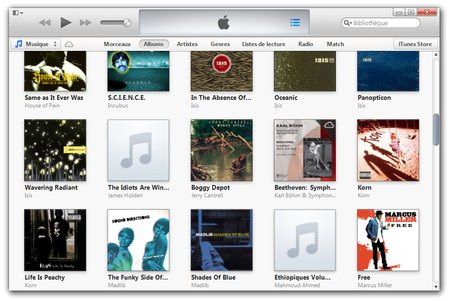
Installation d'iTunes 11
Sur Mac comme sur PC, installer iTunes nécessite de télécharger gratuitement l'application depuis le site d'Apple ou depuis les options de mise à jour du logiciel iTunes 10. Sur Mac, la configuration système minimale pour pouvoir l'installer est OS X 10.6.8. Sur PC, iTunes nécessite Windows XP SP2 minimum. Si vous possédez une version 64 bits de Windows, n'oubliez pas de télécharger la version d'iTunes spécifique.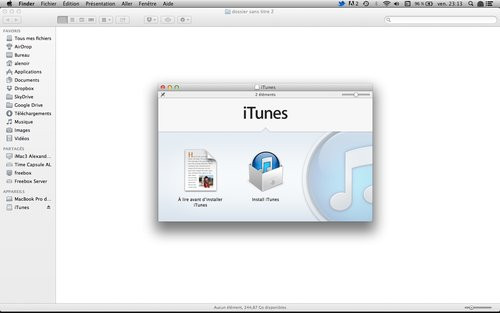
Dans tous les cas, l'espace disque disponible nécessaire pour procéder à l'installation est de 400 Mo, l'archive faisant elle-même 200 Mo. L'installation requiert un redémarrage du PC.
Présentation du logiciel
Après l'installation, la première différence notable concerne l'icône de l'application qui a ici fait l'objet d'un léger lifting après la refonte de la version 10 qui voyait disparaître le CD audio des débuts. Apple l'a faite évoluer depuis ses débuts au gré des versions majeures et cet opus ne fait pas exception.Au premier lancement, iTunes 11 propose à l'utilisateur de faire le tour des nouveautés à travers des tutoriaux vidéo. Ceux-ci ne sont pas stockés dans l'application elle-même mais en ligne et nécessitent donc une connexion à Internet pour être visionnés. Bien entendu, on peut sauter cette étape.
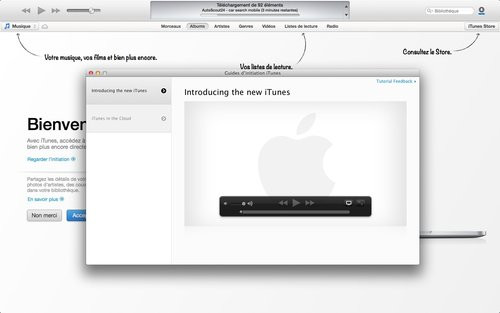
On relève par rapport à la version précédente des changements avant tout esthétiques. On découvre ainsi une application au dessin plus sobre, plus fin, en fait très inspiré de l'app Musique disponible dans la version iPad d'iOS 6. La disposition des commandes apparaît plus logique.
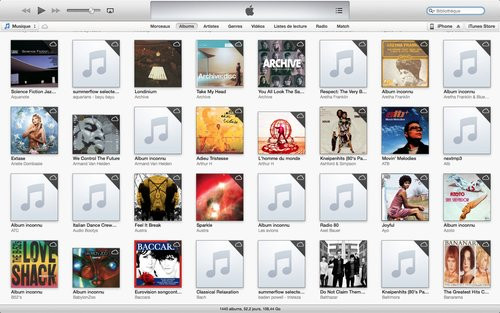
Dans la barre supérieure, on remarquera la disparition du menu Avancé. Les commandes qu'il regroupait ont été redistribuées principalement dans le menu Fichier. C'est par exemple le cas de S'abonner au podcast, Ouvrir le flux, des différentes possibilités de créer d'autres versions de vos fichiers (Faire un MP3 d'un fichier AAC, par exemple, ou le contraire) ou encore de l'activation/désactivation du partage à domicile.
En haut de la fenêtre principale, les boutons de contrôle de lecture perdent leur cerclage noir et le commutateur AirPlay est situé là où on le chercherait naturellement : à côté du curseur de volume, et non plus dans le coin inférieur droit de l'écran sur une barre dite d'état dont l'affichage devient désormais optionnel. À droite de ces boutons, l'afficheur principal propose de nouvelles informations. En plus d'afficher la ou les opérations en cours, il sait également reprendre le visuel de l'album à l'écoute et regroupe les commandes de lecture en boucle ou aléatoire qui, là aussi, étaient jusqu'à maintenant positionnées en bas de l'écran. À la droite de l'afficheur, les quatre boutons permettant de choisir le mode de présentation disparaissent et seul subsiste le champ de recherche.

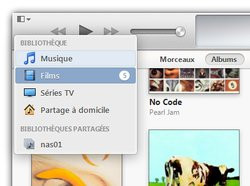

Le style général change donc et avec lui, les Options de présentation aussi. Désormais contextualisée (comme dans le Finder d'OS X), cette entrée accessible depuis le menu Présentation permet de personnaliser chaque mode d'affichage d'iTunes. À la fois plus précise dans ses critères, la palette se veut également plus simple dans son appréhension, avec des sections qui peuvent dans certains cas être occultées pour se concentrer sur l'essentiel.
Dommage (et curieux !) qu'il ne soit pas possible de personnaliser la taille d'affichage des pochettes dans le mode de tri par albums alors que cette possibilité est offerte pour les autres modes de tri. Au lieu de cela, les visuels changent de taille de manière dynamique (en fonction de la largeur que l'on donne à la fenêtre), selon une logique assez peu prévisible.
Enfin, nul ne pourra s'empêcher de remarquer que l'emblématique mode de présentation graphique Cover Flow a disparu de la palette proposée par iTunes 11. Après son arrivée dans iTunes 7 en 2006, ce mode de présentation 3D des fichiers avait contaminé iOS ainsi que le Finder de Mac OS X Leopard dès l'année suivante, puis l'écran des iPod ou encore la fonction d'historique du logiciel de navigation Safari. Est-ce à dire qu'il disparaîtra aussi des prochaines versions du système d'Apple ?
iTunes 11 à l'usage
Si l'on s'en tient aux Préférences de l'application, il est bien difficile de trouver une différence entre iTunes 10 et 11. En effet, hormis quelques modifications dans les rubriques, notamment Général, la présentation du panneau de réglages est identique. D'ailleurs, la barre d'icônes, en haut, est la même d'une version à l'autre.Les nouveautés sont donc plutôt à chercher dans l'application elle-même, et elles ne manquent pas.
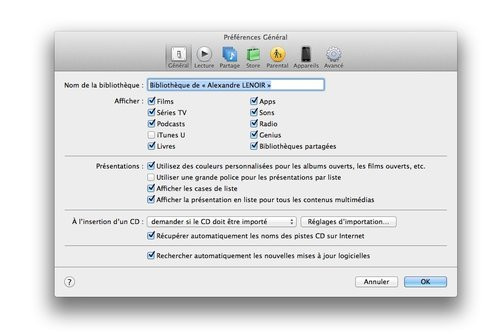
iTunes s'ouvre la première fois par défaut en mode Musique, avec un tri par albums qui affiche les visuels des pochettes sur fond blanc, le fond noir n'étant cette fois ci même plus disponible en option. Ce changement n'est pas totalement anodin car il accompagne une autre évolution. En effet, cliquer sur la pochette d'un album va dérouler la liste des chansons qu'il renferme, juste en dessous sur un fond coloré reprenant la teinte dominante du visuel, dans ce qu'Apple appelle une vue étendue. Dans la même veine, les couleurs des polices de caractère changent elles aussi pour s'adapter à la charte de la pochette. Ce mode de présentation caméléon est désactivable dans les Préférences > Général de l'application.
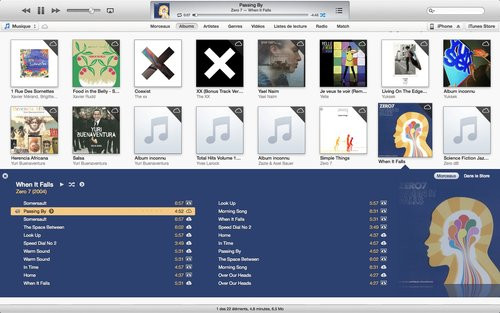
En haut de cette vue étendue, juste à côté du nom de l'album, on trouve deux boutons de contrôle permettant de mettre l'album immédiatement en lecture et de choisir ou non le mode aléatoire. Un troisième bouton libère quant à lui un menu contextuel proposant de placer le morceau en priorité sur la liste des chansons à venir en lecture, dans une liste de lecture existante, d'aller aux morceaux de l'artiste ou d'afficher l'œuvre dans un iTunes Store totalement relooké (nous y reviendrons). En haut à droite de la vue étendue, deux boutons permettent de permuter l'affichage rapidement entre la liste des chansons de l'album ou son univers naturel dans iTunes Store. On aura alors une sélection d'albums correspondant au genre et une liste de recommandations Genius, le tout avec un dispositif d'achat rapide qui évite de passer par l'interface du Store.
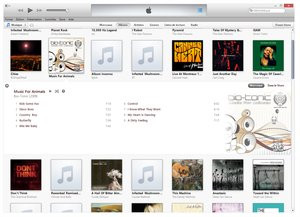
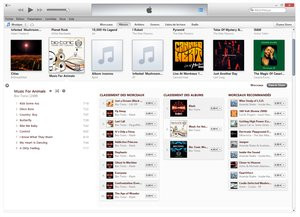
Vue étendue, avec à gauche l'affichage bibliothèque et à droite l'affichage store
Un clic sur la pochette permet la pré-écoute des morceaux recommandés. Cette fonctionnalité n'est pas forcément très visible puisque la petite icône de lecture n'apparaît que lorsque l'on fait glisser la souris sur l'illustration. Un clic sur le nom d'un morceau mène lui directement dans le Store. Autre détail concernant cette vue étendue : si l'on clique sur le bouton Dans le Store et que l'on ne clique pas sur un des liens proposés, la présentation repasse automatiquement en mode Morceaux après environ une minute. Enfin, la vue étendue permet d'évaluer rapidement le morceau avec l'habituel système d'étoiles. Notez le bug d'affichage sur Windows à l'heure où nous écrivons ces lignes : le fond perd sa couleur personnalisée quand on permute la vue étendue de la bibliothèque vers le store. Du coup, si la police était blanche, on se retrouve avec un blanc sur blanc illisible !
En bas de l'écran, comme nous l'indiquions précédemment, la barre d'état qui indique le nombre de morceaux, la durée ou le poids en octets ne s'affiche désormais plus par défaut. Il faut pour cela se rendre dans le menu Présentation > Afficher la barre d'état.
Lançons la lecture d'un morceau. Les informations principales de l'afficheur ne diffèrent pas vraiment de la précédente version. Nous l'avons dit, on trouve en revanche l'illustration de la pochette du disque affiché à gauche (un clic dessus la grossit à l'écran) et, à droite, une icône en forme de liste à puces. Un clic dessus affiche les titres à venir en lecture.
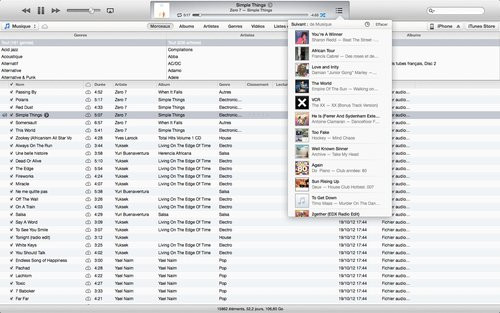
Outre cette présentation, il est possible d'intervenir sur la liste en supprimant un morceau qui s'y trouve et qu'on ne voudrait pas écouter, ou en ajoutant au contraire une chanson que l'on aimerait entendre à la suite. Dans le premier cas, on clique simplement sur la croix à gauche du nom du morceau. Dans le second, pour l'écouter immédiatement à la suite il suffit de choisir l’option Morceau suivant ou, pour simplement le placer dans la file d'attente, de cliquer sur Ajouter à la liste dans le menu contextuel (à la droite du nom de toute chanson dans la bibliothèque).
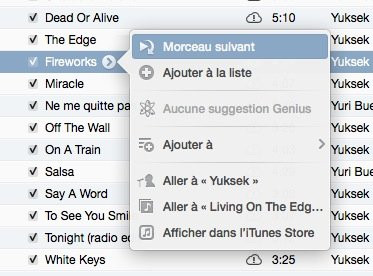
Dans l'afficheur toujours, la petite flèche qui était située à gauche du nom du morceau en lecture a disparu et avec elle la possibilité d'afficher le retour de données de l'égaliseur graphique. C'est dommage, même si la fonction restait surtout esthétique. On trouve cependant bien un bouton similaire dans l'afficheur, désormais situé à droite des informations du morceau. Il agit à la manière d'un menu contextuel et permet différentes actions, comme se rendre au morceau, à l'album ou encore à l'artiste, mais aussi de créer une Liste de lecture, d'invoquer iTunes Store, etc.
Notez que sur deux machines différentes, ce menu nous a gratifié du même bug lors de ses premières utilisations, nous proposant de nous rendre à l'artiste « E-Man/John Cutler » totalement inconnu de notre bibliothèque. Puis ce bug a dans les deux cas disparu de lui-même.
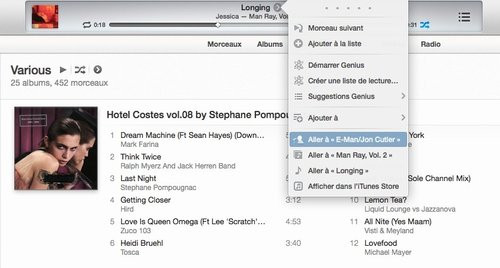
Moins pertinent et sans doute plus ringard nous semble-t-il, les Animations font toujours partie de la dotation de base. Pendant la lecture d'un morceau, il suffit de les appeler par un menu ou une commande clavier et il n'y a sur ce point aucun changement particulier.
Mini lecteur et vidéo
La fenêtre principale peut toujours être réduite à un simple afficheur, le Mini lecteur. Ici, en revanche, on compte de multiples modifications. Tout d'abord, pour l'afficher, un nouveau bouton fait son apparition dans le coin supérieur droit de la fenêtre, juste à côté du commutateur de mode plein écran. Un raccourci clavier lui a également été attribué.Une fois affiché, ce Mini lecteur se montre beaucoup moins encombrant que le précédent sans pour autant perdre sa vocation informative. Mieux, il conserve le mini visuel de la pochette du morceau à l'écoute. À droite du lecteur, un bouton de recherche permet de trouver rapidement un morceau sans pour autant revenir à l'écran grand format. Enfin, le bouton Liste autorise toutes les manipulations déjà possibles en mode grand format. Lorsque l'on approche la souris du Mini lecteur, les informations du morceau s'estompent pour laisser la place aux principaux boutons de commandes, à l'exception du curseur de volume.

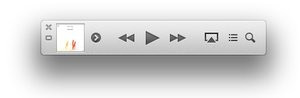
Comme dans les versions précédentes d'iTunes, le Mini lecteur est redimensionnable en largeur, peut se réduire aux seuls boutons de contrôle, mais aussi être affiché en même temps que la fenêtre principale et sait demeurer au premier plan si l'utilisateur le souhaite. Il suffit pour cela de cocher une case dans les Préférences > Avancé.
Une exploration des Listes de lecture met en évidence la disparition de la fonction iTunes DJ. Un choix un peu regrettable car cette fonction rendait des services intéressants (création de listes de lecture aléatoires à partir des chansons de la bibliothèque, interactivité ludique avec une audience via l'application iOS Remote, etc) et ne devait pas vraiment se montrer compliqué à conserver. Toutefois, la fonction Morceaux suivants compense en partie ce retrait puisqu'elle permet d'agir sur les morceaux à venir, y compris depuis l'app Remote.
Enfin, un petit détour par l'égaliseur permet simplement de constater qu'il n'a pas évolué d'un iota, conservant exactement la même interface et les mêmes préréglages qu'auparavant. Curieusement, la prédisposition « nuit » que l'on trouve sur l'égaliseur de l'app Musique d'iOS 6 n'est même pas proposée.
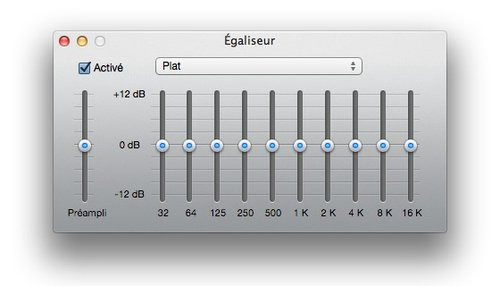
Du côté des vidéos, iTunes propose une nouvelle manière de présenter les fichiers disponibles sur la machine. La barre de tri comporte ainsi cinq items, dont l'accès direct aux films non visionnés et deux nouvelles sections Vidéos personnelles et Listes. Cette dernière, qui était auparavant disponible sous la forme d'un bouton dans la barre de contrôle d'iTunes, se contente d'afficher un listing des fichiers présents sur la machine, sans illustration ni fioriture. Ca peut être appréciable lorsque le catalogue est conséquent et que la machine peine à présenter rapidement tous les aperçus. L'autre, Vidéos personnelles, regroupe les fichiers que vous avez vous même installés dans la bibliothèque. Il peut aussi bien s'agir de vidéos tournées par vous que de films rippés depuis un support quelconque ou téléchargés en ligne, ailleurs que sur iTunes Store.
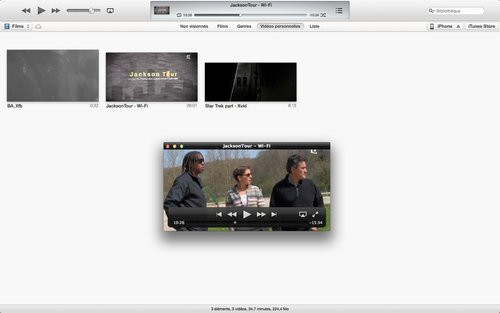
Aucun changement dans les différentes façons de lire une vidéo depuis iTunes : elle peut s'afficher en mode fenêtré ou en plein écran, selon le choix de l'utilisateur.
Mais que ce soit pour la musique ou la vidéo, les importations dans la bibliothèque se font de la même manière qu'auparavant, c'est-à-dire par glisser-déposer depuis le Finder, rip de CD (pour la musique) ou via le menu Fichier > Ajouter à la bibliothèque.
Gestion des appareils
Pour qui le souhaite, iTunes demeure le centre névralgique des appareils iOS. Si le raccordement à l'ordinateur n'est plus obligatoire pour les terminaux mobiles, il n'en demeure pas moins que cette possibilité reste appréciable, notamment pour effectuer des sauvegardes physiques de ces appareils, lesquelles sont toujours plus rapides à réinstaller en cas de pépin que celles rappelées depuis iCloud. Plus pratique aussi, en cas d'accès restreint à Internet.Dans iTunes 11, les appareils connectés s'affichent dans la barre supérieure. Un clic sur le nom du terminal ouvre l'écran permettant d'en gérer les informations et le contenu.
Les informations affichées sont très semblables à celles que proposait iTunes 10, un peu plus précises toutefois (le pourcentage de charge de la batterie est par exemple indiqué en clair dans le résumé). Mais là encore, les retouches sont essentiellement cosmétiques et les principes de fonctionnement demeurent similaires à ceux de la version précédente.
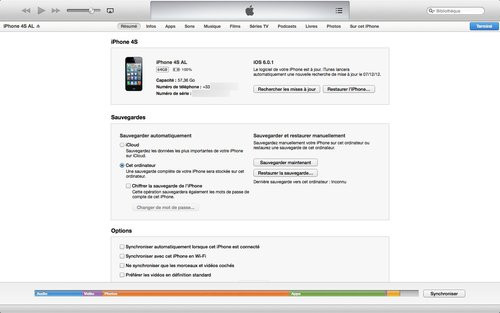
iCloud inside
On s'en doutait, iCloud se fait plus prégnant qu'auparavant au sein d'iTunes. Bien sûr, les fonctions de téléchargement automatique des biens achetés sur le Store est toujours présente. Si vous installez iTunes sur un appareil connecté à votre compte Apple ID, vous pourrez ainsi, si vos réglages l'autorisent, retrouver votre environnement habituel.Si vous êtes abonné à iTunes Match (lire notre guide iTunes Match), vous n'oublierez pas d'activer la fonction dans le menu Store > Activer iTunes Match.
Après saisie de vos identifiant et mot de passe, la liste des vos morceaux hébergés sur le cloud d'Apple va s'afficher et une petite icône de nuage sous les boutons de contrôle de lecture viendra vous rappeler que la fonction est active. Vous retrouverez ensuite ce même nuage aux côtés de tous les morceaux que vous pourrez dès lors écouter en streaming ou télécharger localement par un simple clic. Si vous n'êtes pas abonné à iTunes Match, vous pourrez néanmoins disposer des mêmes fonctionnalités pour tous les morceaux que vous avez achetés sur l'iTunes Store.
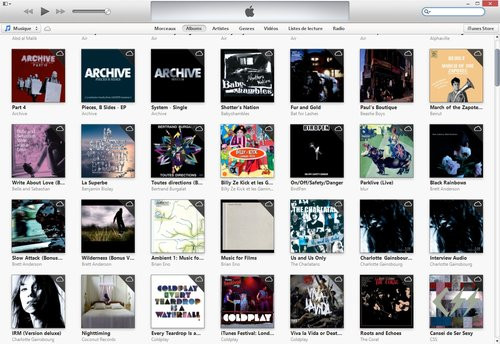
Notez que si vous activez iTunes Match, il faut compter sur un certain temps (qui dépend à la fois de votre bande passante et du nombre de morceaux stockés sur iCloud) avant qu'iTunes ne les référence tous correctement et les rende disponibles à l'écoute.
iTunes Store remix
Point de révolution ici, simplement une mise en harmonie de la boutique virtuelle d'Apple sur toutes ses plateformes. La présentation générale du Store évolue donc dans sa version iTunes Mac/Windows sans pour autant que ne soient bouleversées ses fonctionnalités.On retrouve ainsi les mêmes rubriques et le même ordre de référencement, mais simplement présentés autrement. En haut de l'interface, par exemple, c'est un carrousel façon Cover Flow (tiens, le revoilà) qui remplace la disposition précédente. Pour mémoire, elle proposait une affiche principale, faisant alterner son contenu mis en tête de rayon en le piochant dans une espèce de pile située à sa droite.

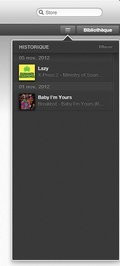
Changement esthétique un peu plus bas, où les filets et encadrements matérialisant les frontières entre chaque rayon ont disparu. Seules les barres de défilement s'affichent lorsque le pointeur de la souris survole l'une des sections.
Bref, que l'évolution esthétique soit heureuse, nous en conviendrons, bien qu'il ne s'agisse que d'une histoire de goût. Mais la seule véritable nouvelle fonction du Store, déjà présente dans les versions iOS qui plus est, c'est l'accès unifié aux pré-écoutes antérieures. Pour le reste, tout juste ne perd on plus ses repères en passant du Store sur iOS au Store sur OS X ou Windows.
Conclusion

Hormis ces améliorations, iTunes 11 ne crée en revanche pas vraiment de nouveaux usages. On peut même dire qu'en supprimant la fonction iTunes DJ par exemple, elle en retire. Était notamment évoqué un service de musique en streaming, façon Deezer ou Spotify, une rumeur qui avait même provoqué une baisse sensible du cours de l'action Pandora aux Etats-Unis. Rien n'infirme évidemment que ce service n'est pas en préparation dans les cartons d'Apple.
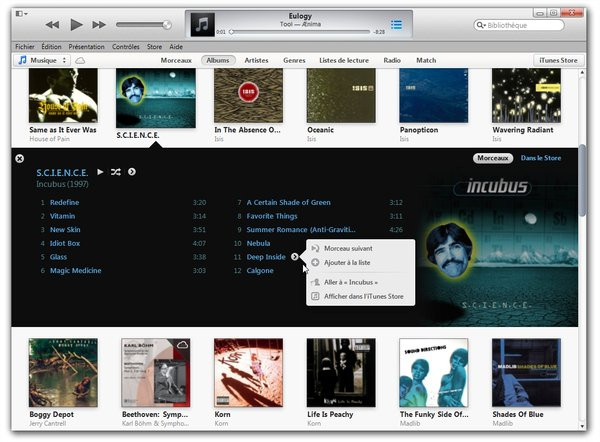
On s'étonnera aussi un peu qu'iTunes ne soit pas devenu compatible avec le centre de notifications d'OS X et que l'application ne dispose pas de feuille de partage vers Facebook ou Twitter, comme c'est le cas dans la plupart des applications OS X. Pour partager ses goûts musicaux sur les réseaux sociaux, il faut passer par iTunes Store. Par ailleurs, on ne peut s'empêcher de remarquer quelques bugs ou incohérences, ce malgré un retard significatif dans la livraison du logiciel qui aurait pu permettre de les débusquer comme nous l'avons fait facilement. Espérons qu'Apple résoudra cela sans tarder. Enfin, iTunes 11 (comme iTunes 10) reste un logiciel lourd pour l'ordinateur qui l'exécute : les petites configurations risquent de traîner la patte (notamment au lancement du programme). Malgré tout et à défaut d'être totalement innovant, Apple a réussi à rendre son logiciel plus plaisant à utiliser. Tout utilisateur d'iTunes 10 aurait tort de s'en priver !
Téléchargez iTunes 1 depuis notre logithèque !
Télécharger iTunes pour Windows.